Bフレッツ サポート情報
接続設定
■PPPoEの設定: Windows 8.1 インターネットへの接続・切断方法
※事前にインターネットの接続先設定を行ってください。
インターネットへの接続・設定方法につきましては、こちらをご覧ください。
■接続方法
- マウスポインタをデスクトップの右上または右下に合わせるか、画面の右端を内側にスワイプして、チャームを表示してください。
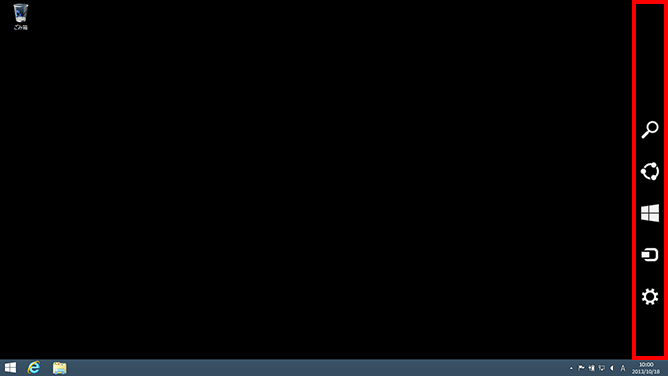
- 【設定】をタップまたはクリックしてください。
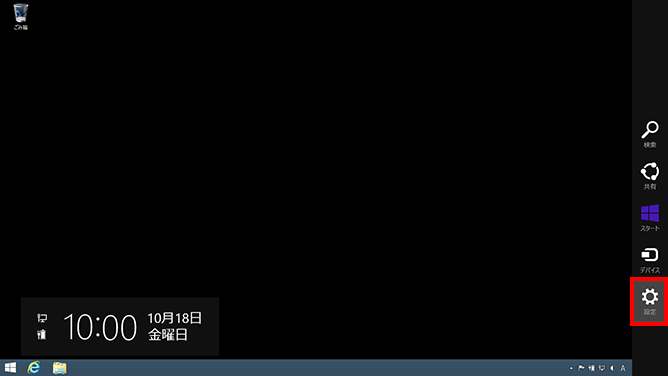
- 「設定」チャームが表示されますので、【ネットワーク】アイコン(
 )をタップまたはクリックしてください。
)をタップまたはクリックしてください。
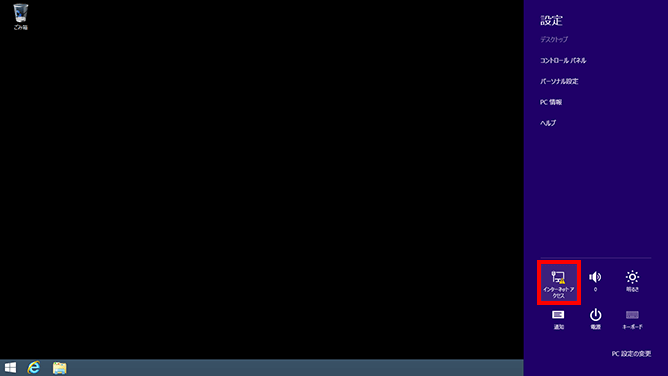
- 【ネットワーク】チャームが表示されますので、【ISP-A】をタップまたはクリックしてください。
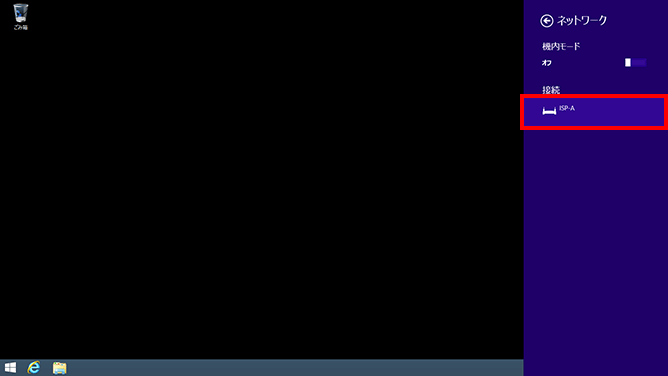
 拡大イメージ
拡大イメージ
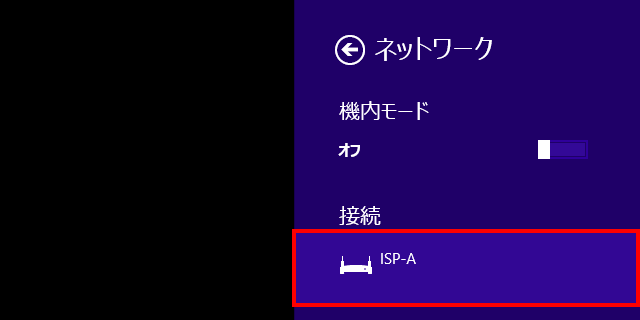
- 【接続】をタップまたはクリックしてください。
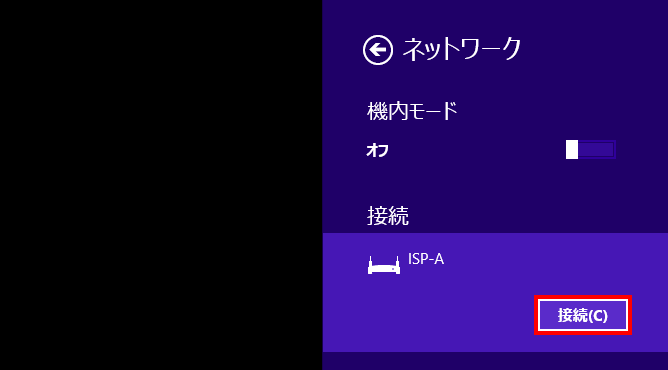
- パスワードを記憶する設定にしていない場合、入力ボックスが表示されますので、【ユーザー名】と【パスワード】を入力後、【OK】をタップまたはクリックしてください。
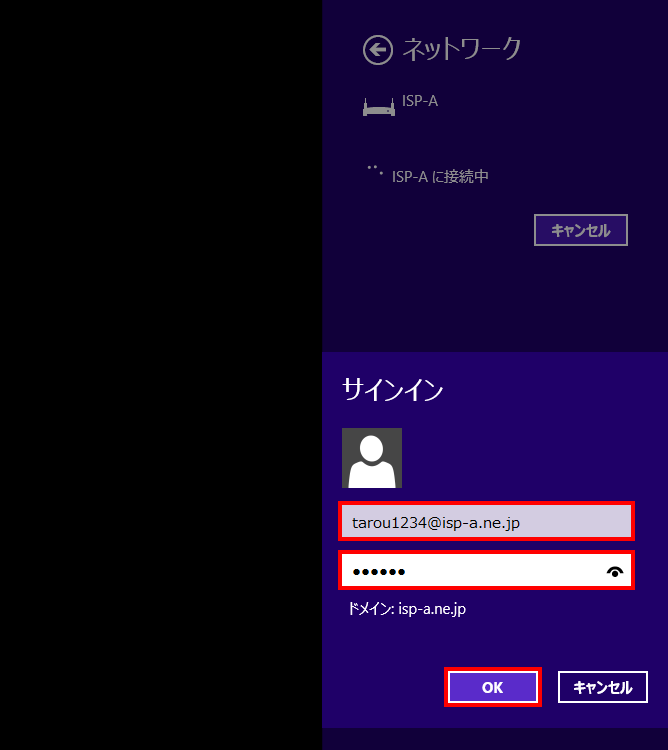
- 正常に接続された場合、「接続済み」と表示されます。
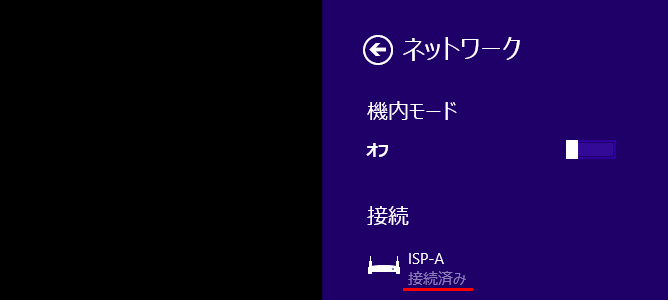
- ブラウザを起動すると、ホームページが表示されます。
ここでは、フレッツ公式ホームページ(https://flets.com/)が表示されています。

※Windows 8.1の標準PPPoE接続ではマルチセッションはできません。
フレッツ網に接続する際は、いったんインターネット接続を切断し、フレッツ網接続のアカウントで接続し直してください。
■切断方法
- マウスポインタをデスクトップの右上または右下に合わせるか、画面の右端を内側にスワイプして、チャームを表示してください。
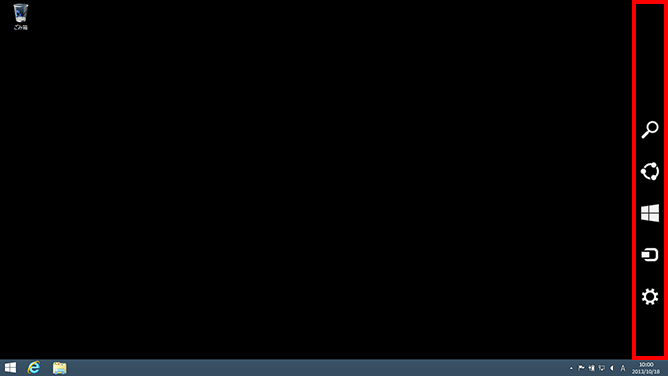
- 「設定」チャームが表示されますので、【ネットワーク】アイコン(
 )をタップまたはクリックしてください。
)をタップまたはクリックしてください。

- 【ネットワーク】チャームが表示されますので、【ISP-A】をタップまたはクリックしてください。
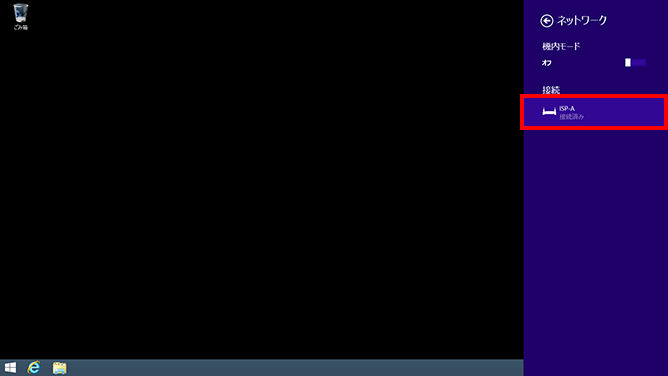
 拡大イメージ
拡大イメージ
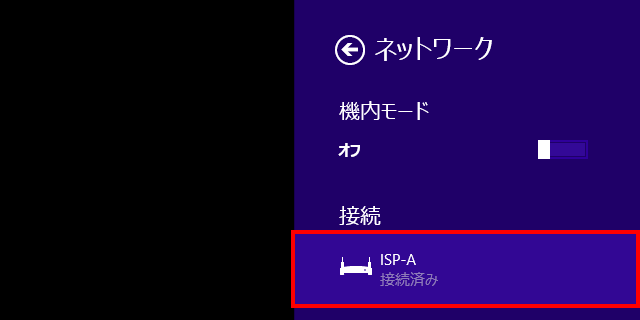
- 【切断】をタップまたはクリックしてください。
